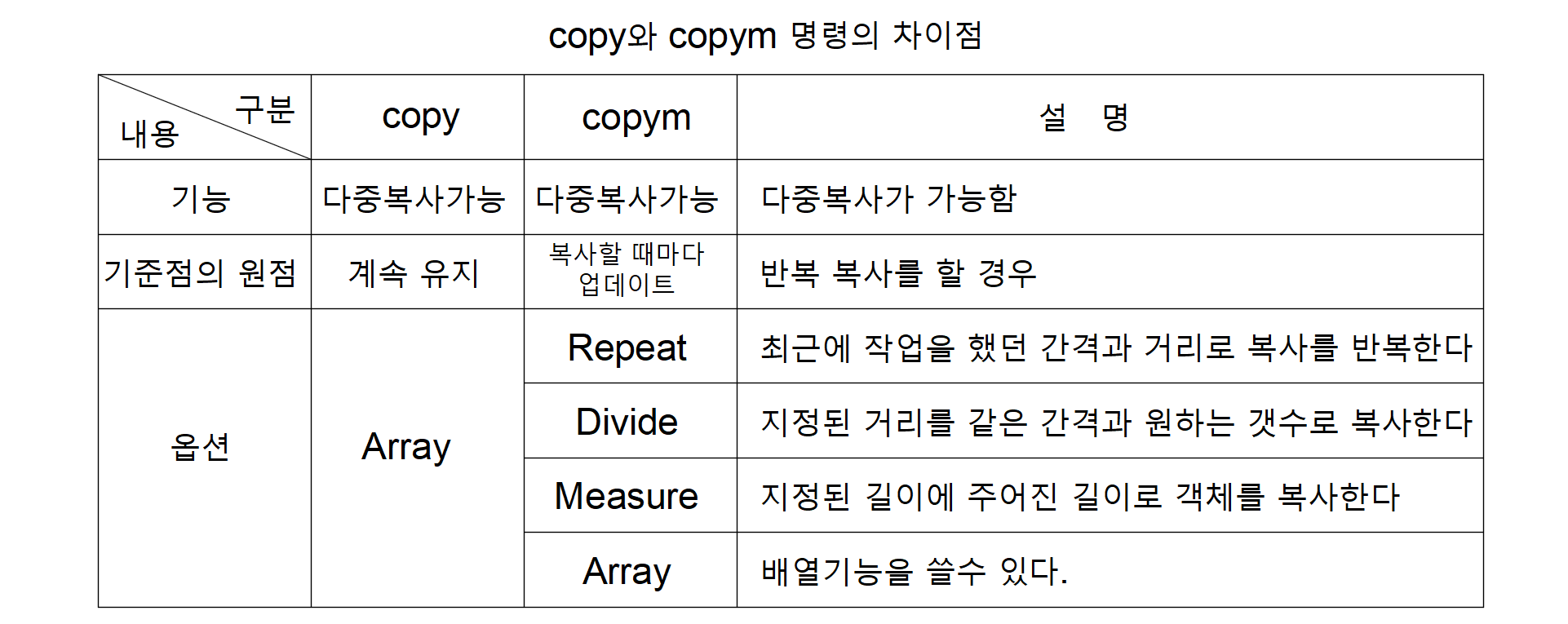복사 명령에서는 2009 버전부터는 기본값으로 다중(여러번 복사)복사 할 수 있는 있다. 즉 명령 실행 후 복사를 계속적으로 엔터키 또는 ‘Esc’키를 누를 때까지 다중 복사를 하게된다. 이는 한 번의 모드 변경으로 연속해서 작업환경이 고정이 되는데 방법을 달리 하고 싶으면 옵션 명령의 ‘모드(O)’를 활용하면 바꿀 수가 있다.( 단, 변경된 모드값은 계속 유지되므로 방법을 달리 하고자 한다면 모드(O)를 재변경 해야만 한다) 명령: cp COPY 객체 선택: 1개를 찾음 객체 선택: 현재 설정: 복사 모드 = 단일(S) 기본점 지정 또는 [변위(D)/모드(O)] : O (현재 복사모드 단일이기에 변경위해 모드‘O’ 입력) 복사 모드 옵션 입력 [단일(S)/다중(M)] : S < 도움이 되셨으면 "♡"를..